文章详情页
Win10如何处理休眠文件?Win10处理休眠文件的方法
浏览:2日期:2022-06-11 18:08:36
我们经常会在电脑使用到一半的时候让其进入休眠状态,因此我们的磁盘空间内就会拥有一个庞大的休眠文件,那么要如何处理掉这些休眠文件呢?下面就和小编一起来看看有什么解决的方法吧。
Win10处理休眠文件的方法
休眠文件占用的空间
windows休眠文件可以积累大量信息并占用几GB空间。 由于并非所有人都使用此功能,因此可以将其永久消除,从而获得更多空间。
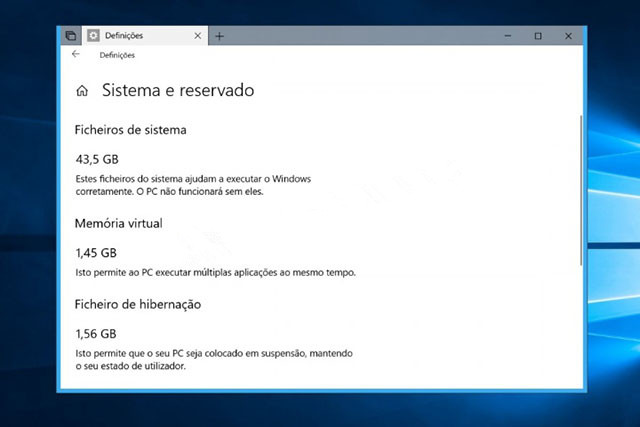
要了解占用的空间,请访问定义,然后访问系统,最后访问存储。 当您加载光盘时,您将有权访问有关光盘的详细信息,您可以看到文档,文件和其他职业的数据。对于休眠文件,请单击“系统”和“保留”,然后等待信息出现。 他们想要的信息在Hibernate File中。
如何删除win10专业版系统中的休眠文件呢?
1、首先使用 win + R 组合快捷键打开 运行 对话框,然后输入 cmd 并点击底部的“确定”,打开命令操作框;
2、打开CMD命令窗口之后,再键入命名:powercfg –h off 完成后,按“回车键”执行命令即可!
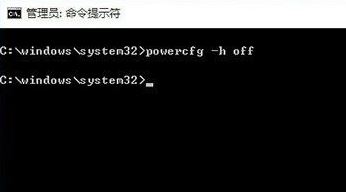
相关文章:
1. Thinkpad e580笔记本怎么绕过TPM2.0安装Win11系统?2. Fdisk硬盘分区图文教程(超详细)3. UOS应用商店不能用怎么办? uos系统应用商店不能使用的解决办法4. 企业 Win10 设备出现开始菜单和任务栏快捷方式消失问题,微软展开调查5. 什么是Unix 以及它为什么这么重要?6. Win11Beta预览版22621.1180和22623.1180发布 附KB5022363内容汇总7. 世界上最流行的操作系统不是Linux或者Windows,而是MINIX8. grub2引导freebsd详解9. uos如何安装微信? uos系统微信的安装教程10. Win11系统搜索不到蓝牙耳机怎么办?Win11搜索不到蓝牙耳机解决方法
排行榜

 网公网安备
网公网安备